
Ca și în Cuvânt, reduceți sau măriți distanța dintre liniile: instrucțiuni pas cu pas. Cum se schimbă sau setează distanța dintre liniile?
Articolul va spune cum în editorul "Word" Schimbați intervalul de linie.
Utilizatorii novici ai unui editor de text " Word 2007/2010/2013/2016.»Cereți cum să reduceți sau să măriți intervalul dintre rândurile din acest program? Să discutăm.
Sub intervalul arctic din program " Cuvânt.»Înseamnă distanța dintre fiecare șir ulterior al textului. O astfel de distanță poate avea și două paragrafe care rulează unul după altul. În general, acest interval poate fi schimbat într-o singură direcție sau altul.
Rețineți imediat că în diferite versiuni " Cuvânt.»Intervalul liniei este măsurat ușor diferit. Și anume, dacă în versiunea 2003 se observă această distanță, de exemplu, numărul " 1"În versiunile ulterioare, aceeași valoare va fi puțin mai mult. În principiu, nu ne sperie, mai ales dacă vorbim exact despre versiunile mai noi " Cuvânt.».
Acum procedați la întrebare.
Cum de a schimba intervalul de linie în "cuvânt"?
Să începem cu faptul că în program " Cuvânt.»Acest parametru poate fi modificat atât în \u200b\u200btextul deja imprimat, cât și setați parametrii doritori pentru textul pe care tocmai îl veți apela. În cel de-al doilea caz, trebuie doar să precizați documentul și să introduceți calm textul - intervalul de linie va fi ca dumneavoastră așa cum ați prescris.
Dacă doriți să modificați intervalul într-o anumită parte a documentului sau în întregul document imprimat, atunci pre-evidențiați zona dorită cu mouse-ul. În principiu, puteți chiar să mergeți la un alt mod:
- La etaj în bara de instrumente a programului din secțiunea " lucrul principal", Pe partea dreaptă există un set de instrumente de care avem nevoie, așa cum se arată în captura de ecran. Click aici pentru " Pune in evidentaDupă aceea, meniul se va deschide cu propunerea de a selecta o metodă de selecție.

Faceți clic aici pentru a "aloca"
- Când selectați zona dorită a documentului, apoi faceți clic pe " Interval»În partea stângă a instrumentului anterior (grup" Paragraf»).
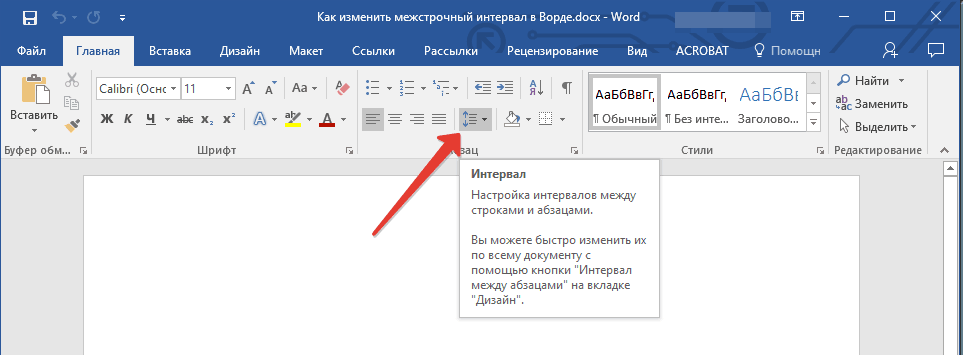
Faceți clic pe "Interval"
- Acum puteți alege distanța necesară între rânduri. Prima practică, alegeți diferite opțiuni.
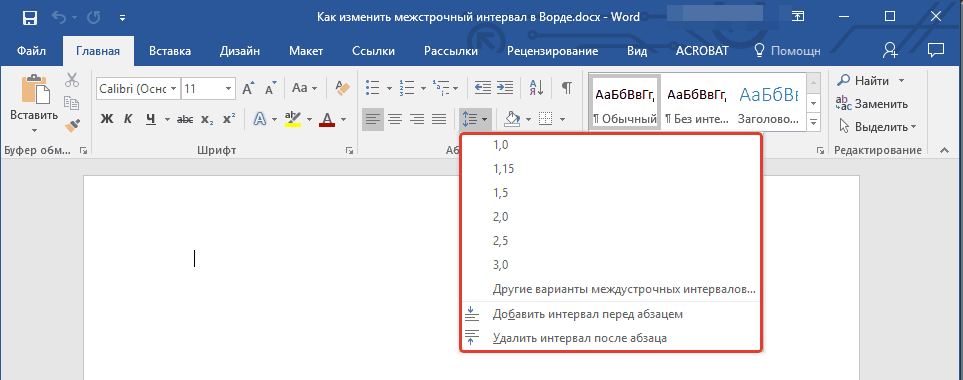
Selectați distanța necesară dintre rânduri
- Dacă toate opțiunile implicite nu sunt potrivite pentru dvs., utilizați setări suplimentare așa cum se arată în figură.
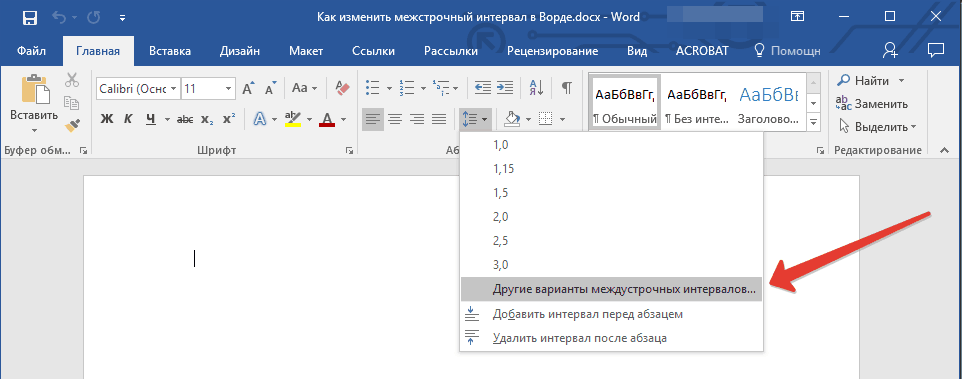
- Fereastra se va deschide, unde în secțiunea " Indedere și intervale»Personalizați parametrii așa cum doriți. Ca un eșantion, fereastra este mai mică, în ea veți vedea cum se schimbă distanța dintre rânduri pe măsură ce setați. Dacă ați înregistrat opțiunea care vă satisface, faceți clic pe " O.K».
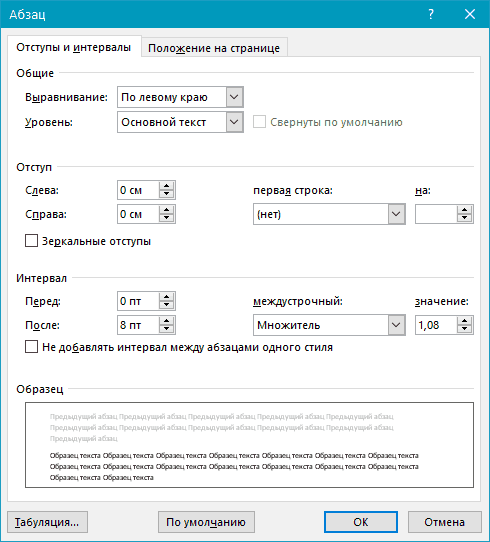
Setari aditionale
Modificați distanța dintre paragrafe
Când schimbați distanța dintre rânduri, tot textul dvs. achiziționează o singură viziune, adică chiar și intervalul dintre paragrafe rămâne același cu intervalul dintre liniile din acesta:
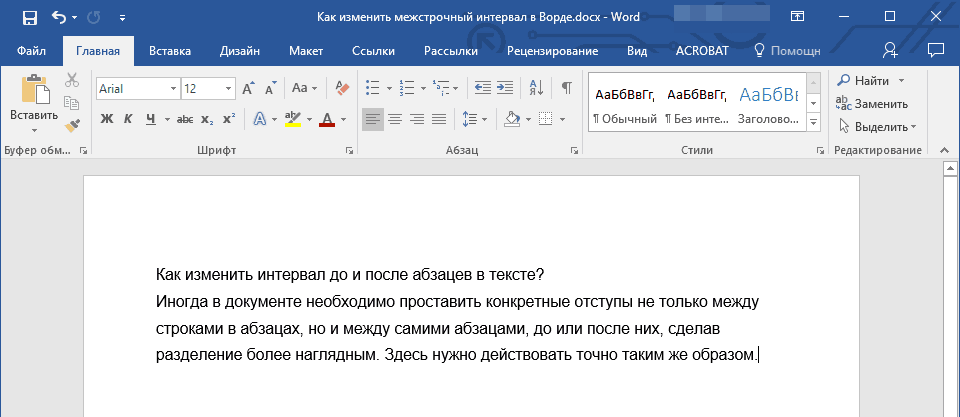
Text fără interval între paragrafe
Dacă doriți ca fiecare paragraf nou să se afle în text mai bine, atunci trebuie să schimbați distanța dintre paragrafe. Pentru a face acest lucru, procedați în felul următor:
- Evidențiați textul din documentul dvs. sau partea dorită
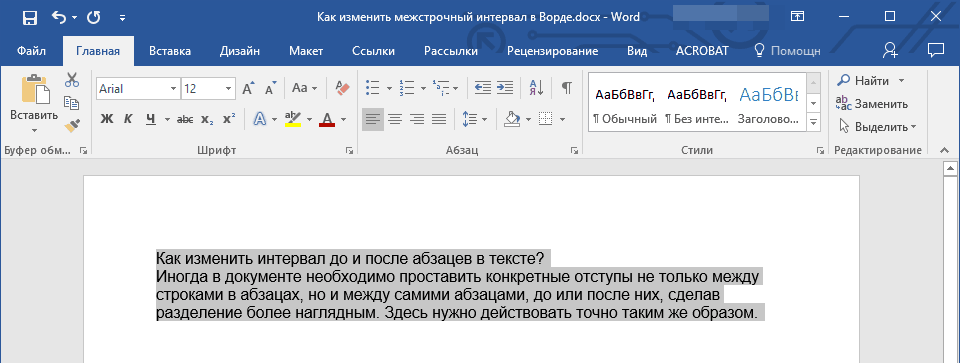
Text subliniat
- Mai mult, ca în instrucțiunea anterioară, la etajul la etajul instrumentelor, faceți clic pe butonul familiar - " Interval" În meniul întrerupt, acordați atenție elementelor - " Adăugați un interval la / după paragraf" Repetați din nou, îmbunătățiți acest lucru sau elementul respectiv până când decideți la alegere.
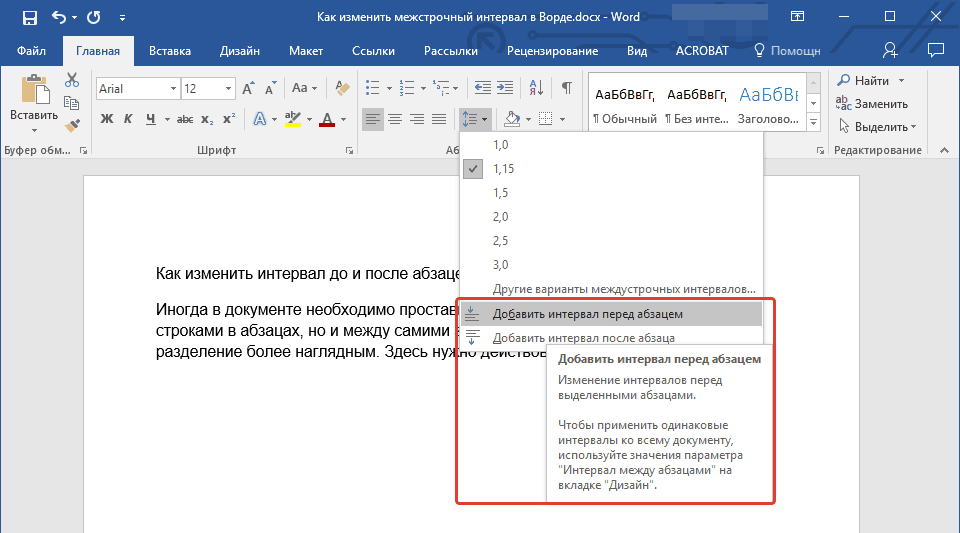
Faceți clic pe butonul "Interval", selectați elementele necesare.
- Dacă nu ați potrivit setărilor implicite, accesați din nou parametrii suplimentari (" Alte opțiuni pentru intervale de marfă"), Lucrați cu setările, acordați atenție eșantionului și, în cele din urmă, faceți clic pe" O.K».
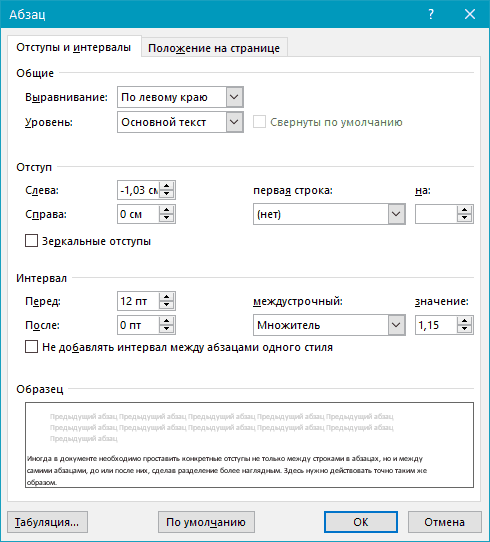
Setări suplimentare - "Alte opțiuni pentru intervale de marfă"
O altă metodă de creștere sau reducere a distanței dintre rânduri
Până în prezent, am vorbit despre cum să creștem / reducem distanța dintre rânduri / paragrafe, alocând anumite părți ale textului și să lucrăm asupra acestora. Adică, am putea schimba fiecare parte a textului în felul tău: undeva să măresc distanța dintre titlu și text, undeva pentru a reduce distanța dintre un anumit paragraf.
Acum nu vom face rău să-i exercităm un astfel de design de text într-o cădere într-o singură cădere pentru a nu suferi mult timp, după schimbarea fiecărui interval între rânduri / paragrafe / subtitrări. Acum vom recurge la alte posibilități ale programului " Cuvânt.».
Deci, pentru a stabili toți parametrii necesari pentru tot textul într-o singură ocazie, procedați în felul următor:
- În primul rând, alocăm textul în care vrem să schimbăm toată distanța de care avem nevoie
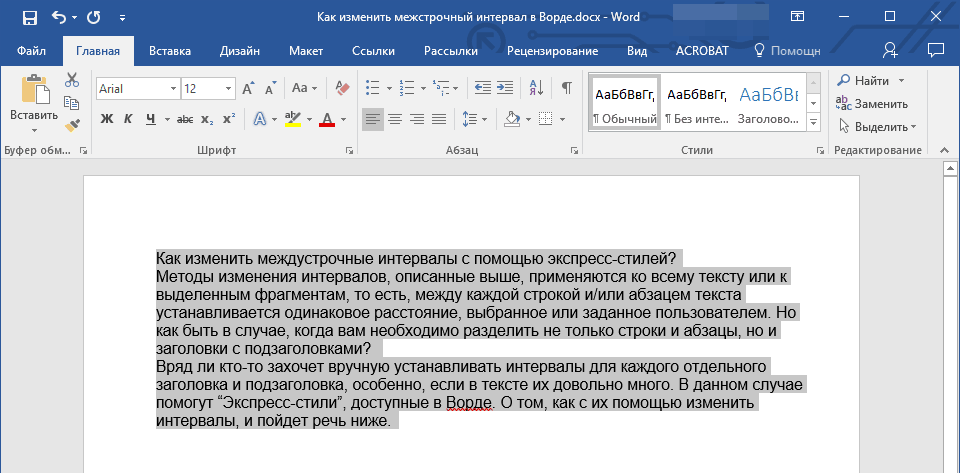
Trimiteți textul
- În capitolul " lucrul principal", În partea dreaptă a barei de instrumente, faceți clic pe săgeată, după cum sa menționat în captura de ecran.
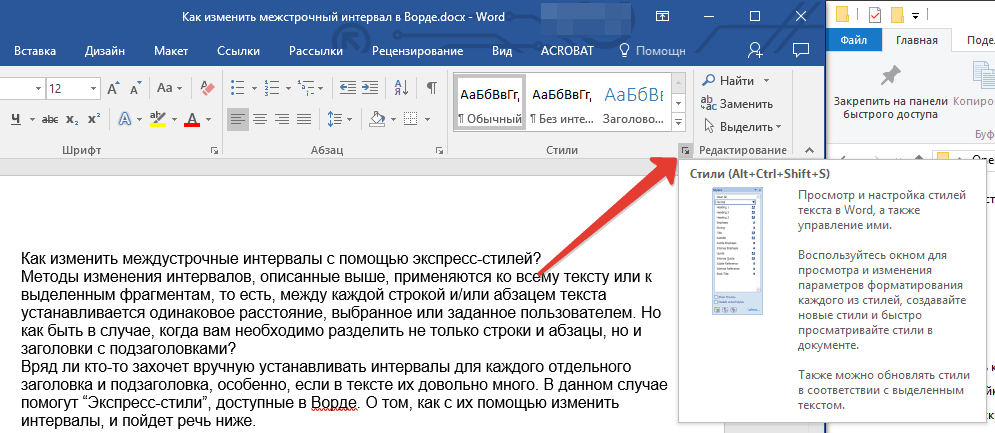
Faceți clic pe săgeată
- În meniul întrerupt, selectați diferite opțiuni. Așa cum am selectat textul în fereastra programului, va fi modificat ca exemplu.
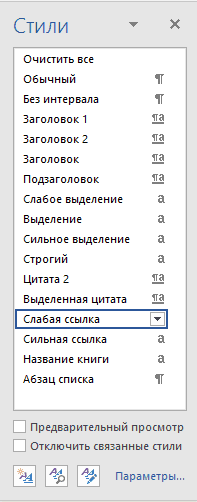
Alegeți stilul
- Selectarea stilului corespunzător, închideți meniul și bucurați-vă de rezultatul
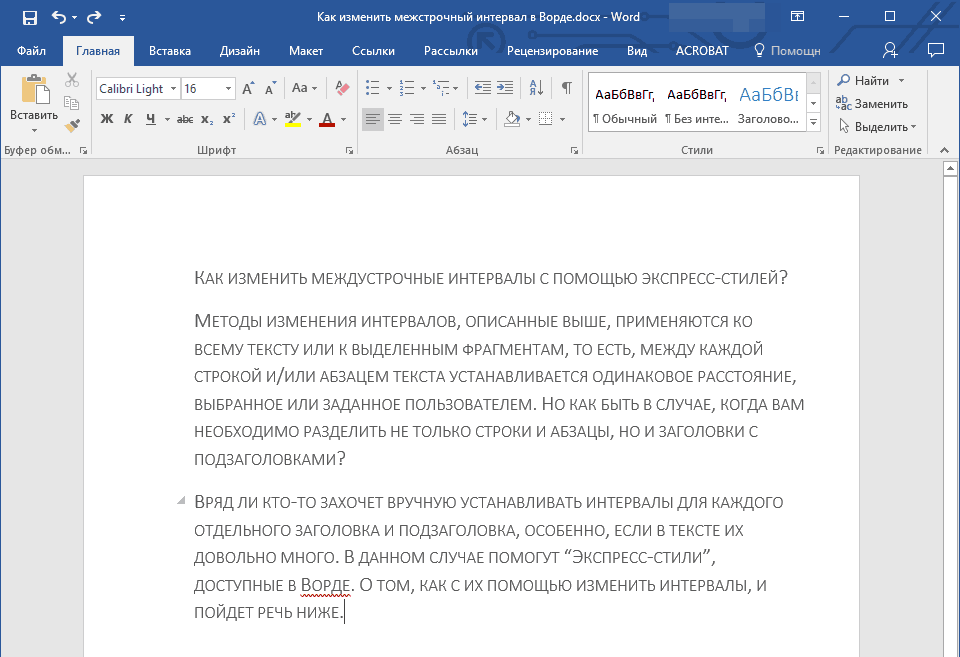
Rezultatul primit
